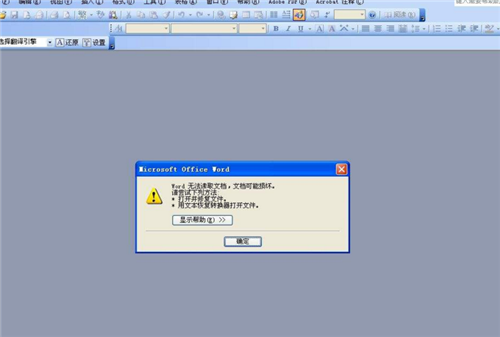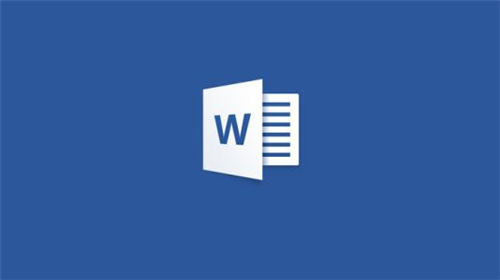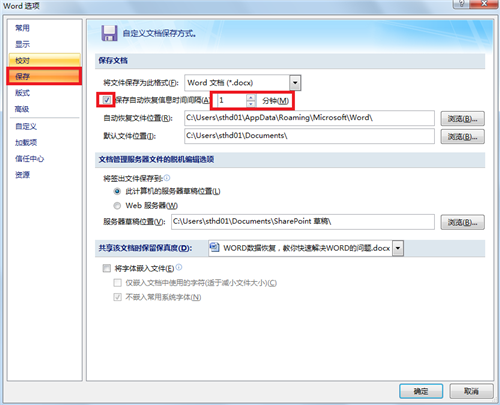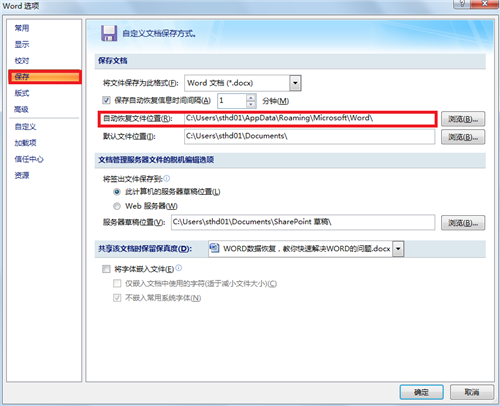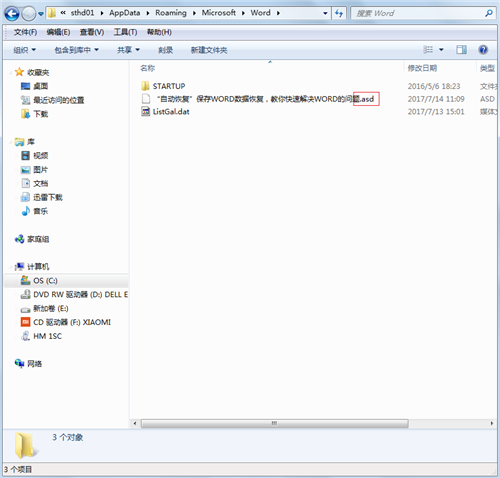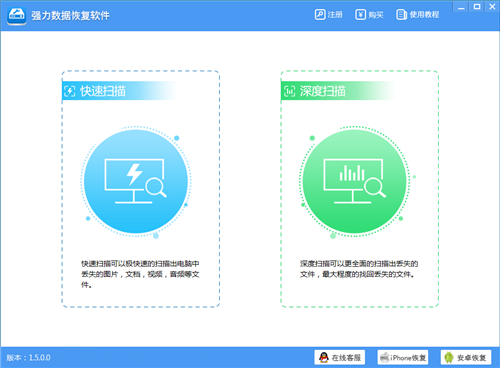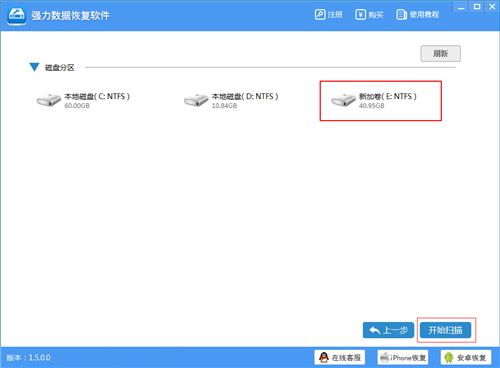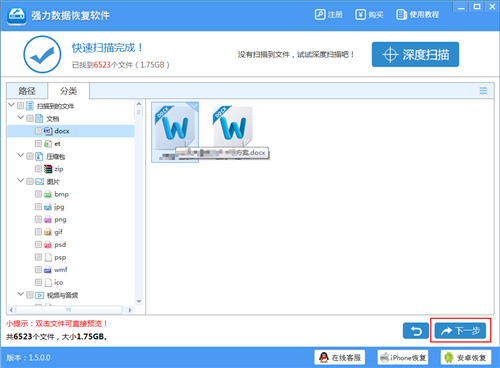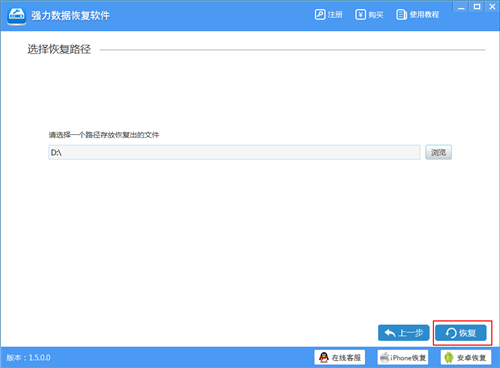说到编辑文本,大家第一个想到的肯定就是TXT文本文档以及Word文档了吧。其中TXT文本文档以纯输入文本而文明,而Word则还支持各种文字格式、排版、以及插入图片等更多高阶的操作而深受学生、职场人的欢迎。
不过常在河边走,哪有哪有不湿鞋,相信你肯定遇到过Word文档没有保存就关闭,或者码到一般突然断电、关机、或者是因为其他原因造成的整个Word文档丢失的问题。问题发生了我们就不纠结它是如何如何导致的了,我们要做的是第一时间找出解决问题的方法,将损失降到最小。
1、自动恢复
有一个词叫做未雨绸缪,所以我们要随时做好电脑断电、卡死各种能导致你Word文档数据丢失的准备。所以最直接的方法就是方式就是打开Word文档的自动保存功能,有一些盗版的office办公软件可能没有默认没有打开这个功能,或者某些正版版本的office没有默认打开这个功能,只需要点击office按钮,点击Word选项,就能调出这个功能了。
点击保存,将保存自动恢复信息时间调整到一分钟,点击确定即可。这样即使发生了数据丢失的问题,丢失的也仅仅是最后一分钟内你所编辑的数据。
之后在设定一下自动恢复文件的生成路径,没有设定这个也没有关系,在你重新打开Word组件之后,软件会提示你上次操作有自动保存的文件,是否需要查看。
点击浏览之后会自动跳转到文件所在的文件夹,这时候你会郁闷没有一个DOC或者一个DOCX文档,因为是一个突发性保存的文件,所以系统选择将其保存为临时文件,方便更快速的保存以及打开。右键点击asd文件,选择打开方式,用Word文档打开即可。
3、手动恢复
如果你是没有开启自动保存,或者是误删了整个Word文档的,那么可以用手动恢复的方式进行操作。
1、安装一个数据恢复工具,不赶时间的话当然就是选择深度扫描了。
2、一般都是新建文档在桌面编辑,如果你是在U盘里的文件,选择U盘的所在磁盘,进行扫描即可。
3、对于近期丢失的数据可以很容易就恢复回来,因为删除的文件并不会彻底从你的磁盘当中删除。而是被隐藏起来保存在磁盘的可用空间当中。
4、之后选择相应的恢复路径方便找到文件即完成了所有的操作。
建议还是花一点点时间开启Word文档的自动保存,同理对于PPT以及Excel也应该做好此项设定。